# 3D关键点标注
# 如何配置模板
3D关键点模板的配置分为三个模块:
点配置:点信息配置、组外连线配置
**属性配置:**点的属性配置
**校准配置:**校准配置是配置点云与相机映射的关系
其他配置:其他属性的配置
# 点配置
# 点信息配置
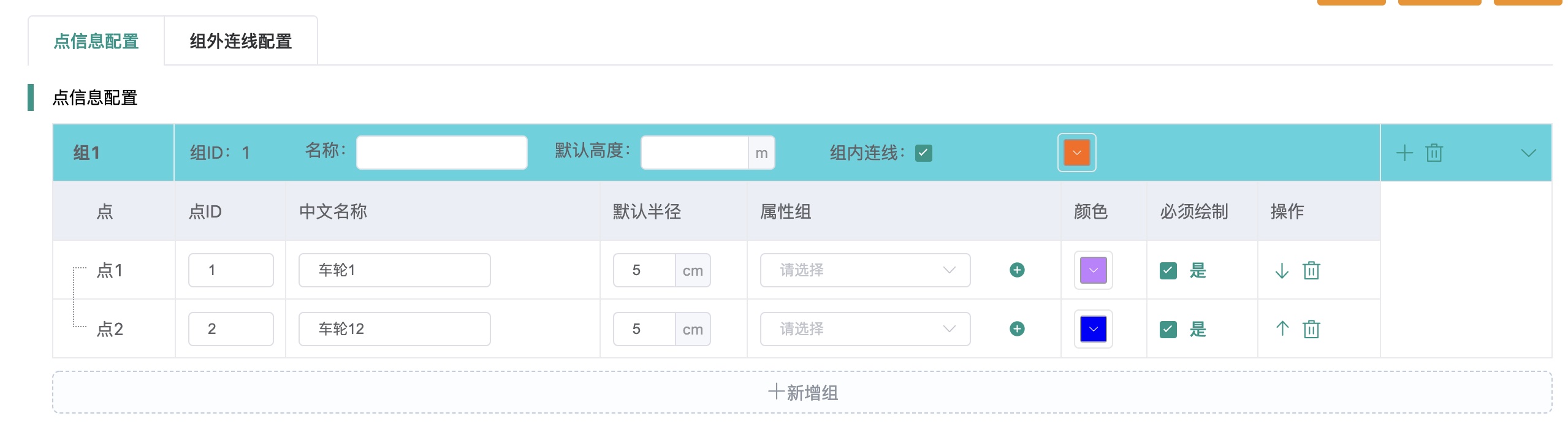
- 序号:点的组序号,自动生成,表示在标注页面中的排序
- 选项层级:代表该行是组信息还是点信息
- ID:
- 当选项层级为组信息时,ID自动生成,代表组的ID;
- 当选项层级为点信息时,ID需要手动输入,代表点的ID,只能输入数字
- 名称:
- 当选项层级为组信息时,代表的是点组名称
- 当选项层级为点信息时,代表的是点名称
- 组/点属性:
- 当选项层级为组信息时,代表的是点组属性
- 非等分组:该组下的点由标注员自己绘制,每个点之间的距离不相等
- 绝对等分组:该组下的点由标注员绘制成线后自动等分生成的点,生成后不可修改点坐标
- 相对等分组:该组下的点由标注员绘制成线后自动等分生成的点,生成后可以修改点坐标,变成非等分点
- 当选项层级为点信息时,代表的是点属性
- 公共点:两个或多个分散在不同组内且ID相同的点为公共点,默认不勾选,勾选则该点为公共点
- 公共点所在的组属性都要求点可移动,则公共点坐标可移动;
- 如果公共点所在的组属性都要求点不可移动,则公共点不可移动;
- 如果公共点所在的组属性包含了可移动、不可移动,则公共点是否移动需要判断不可移动的组属性点是否已绘制,如已绘制,则不可移动,如未绘制,则可移动
- 当选项层级为组信息时,代表的是点组属性
- 组内线属性
- 连线:设置组内的点是否连线,默认连线,当组属性为等分组时,不可设置,默认连线
- 连线颜色:设置组内连线的颜色
- 操作:
- 上移下移:移动组或点的顺序
- 删除:删除组或点
# 组外连线配置
在实际标注过程中,除了组内点的连线外,我们仍需要一些其他的辅助线来辅助标注,需要为配置的不同组的点配置连线信息,我们可以在组外联系配置里配置
 如何配置
如何配置
在列表下方点击“新增组连线”,创建一个新的连线组
在“操作”中点击“新增点”
选择要连线的点,配置颜色即可
# 属性配置
配置图片的整体属性,与3D点云追踪模板的图片属性配置一致,请参考3D点云追踪模板的属性配置
# 校准配置
- 校准配置是配置点云与相机映射的关系,配置了校准文件后,绘制3D框后,会根据映射关系自动映射相机中的2D图形。
- 校准配置需要配置相机、内参、外参。
- 如果是融合标注,客户会给到参数,如参数与配置页面格式不一致,请联系数据处理中心进行处理。
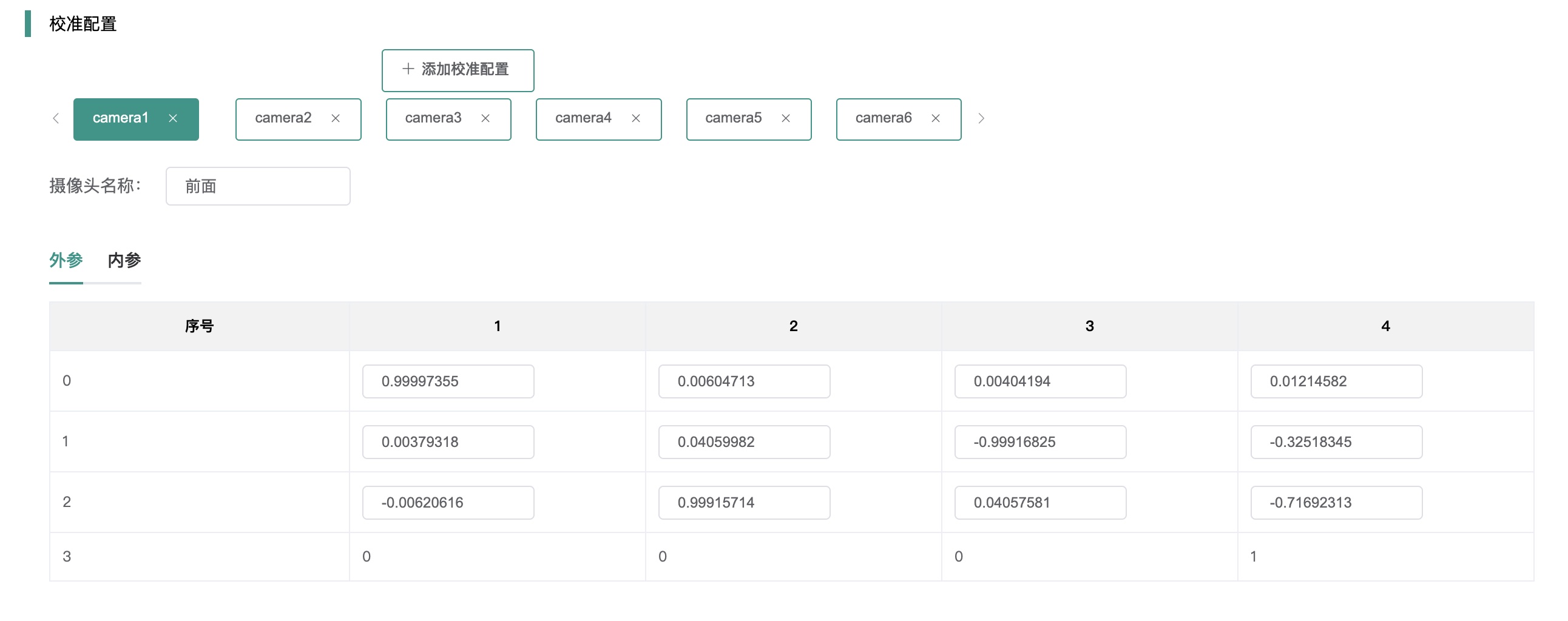
# 其他配置
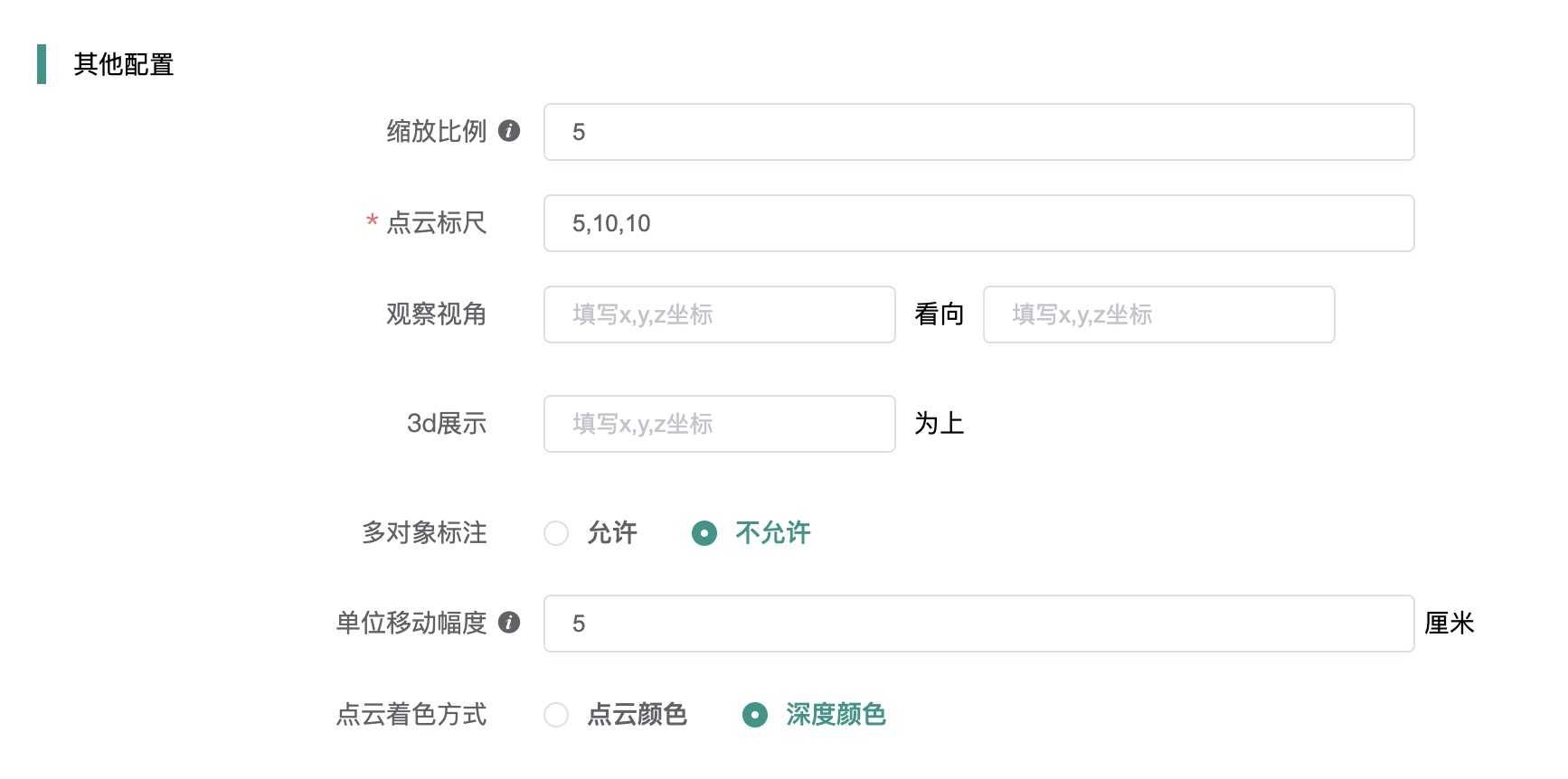
- 缩放比例:指点云文件每次的缩放比例,在标注页面也可自行调节。
- 点云标尺:填写标尺,填写完成后,会在标注页面显示。
- 观察视角:一般情况下观察视角选择从上空50米向下看即可。但有的pcd文件可能存在视角错误,在标注页面看的时候是反的,这时候我们选择从地下50米向上看即可。